我们在使用win10操作系统电脑的时候,有的小伙伴们可能会遇到需要重新安装操作系统的情况。对于新组装电脑硬盘装win10怎么装,小编觉得就像U盘安装一样,首先我们需要下载自己需要的操作系统,然后再进行启动盘的制作,再进行系统的安装。详细步骤就来看下小编是怎么做的吧~
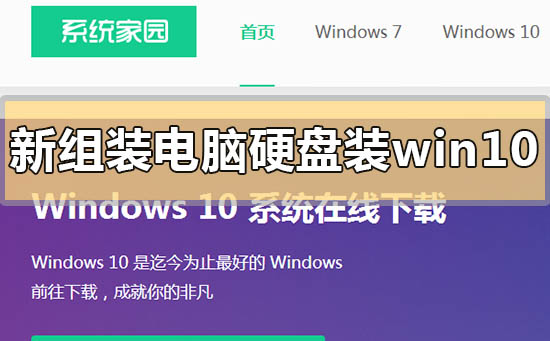
首先在这里可以分为两种情况:
1.电脑无法正常开机需要重装系统
2.电脑可以正常使用想要重装系统
U启动下载地址
硬盘安装系统的优点:
优势1:
硬盘读取速度远高于优盘,无论是刻盘还是安装速度都是杠杠的,固态更好。
优势2:
通过此法可以扔一个PE在硬盘中,随时救急。
情况一解决方法:
1、下载U启动软件,然后最好是准备一个10GB的硬盘进行制作。
2、打开U启动软件,选择自己插入的U盘,然后点击【开始制作】。

5、然后会弹出提示,注意保存备份硬盘中重要数据,然后点击【确定】。

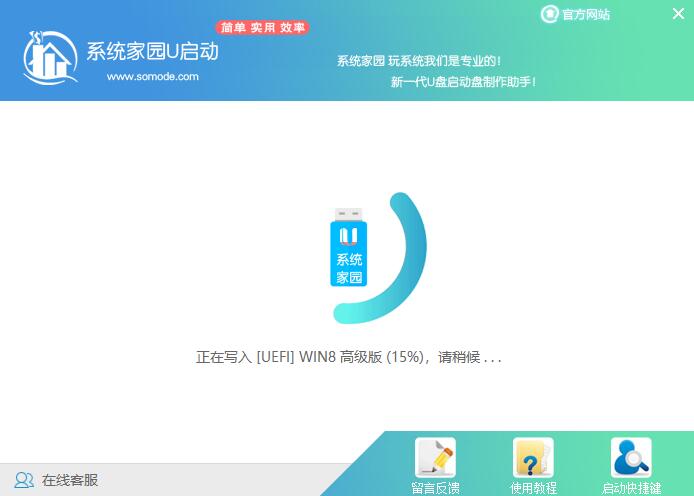
8、然后会打开U启动界面。选择第二个【电脑技术网 Tagxp.com WIN8 PE 高级版(新机器)】。
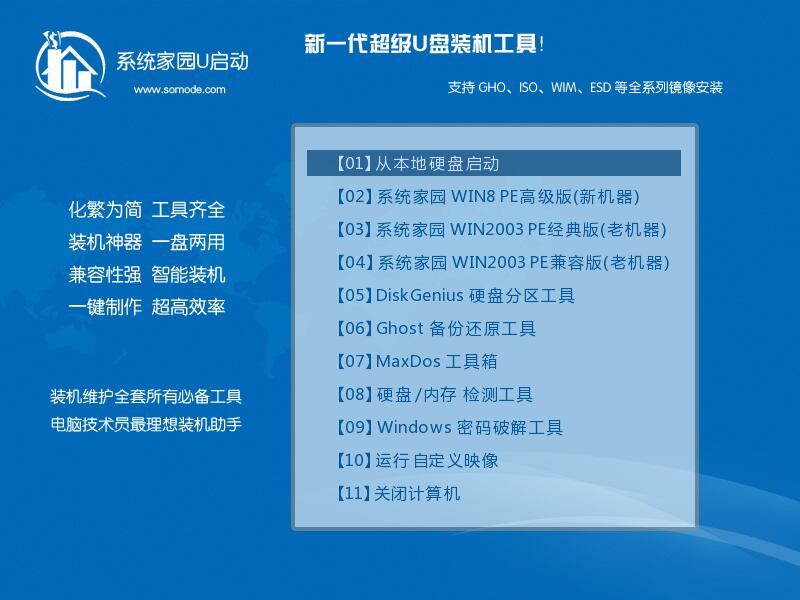
11、稍作等待后,安装完成,拔出U盘,重启电脑就完成了哦。
情况二解决方法:
1.在文件夹中,找到你下载好的win10系统,鼠标右键该系统文件,选择【装载】。

3.假如出现有报毒或者其它提示的情况,请执行以下步骤,如果没有,略过3-5步骤。
 win10副本和正版有区别吗
win10副本和正版有区别吗
win10系统什么叫做副本
win10评估副本怎么升级正版
最小的win10精简版iso怎么下载
win10老机器超级精简版在哪下载
以上就是小编给各位小伙伴带来的新组装电脑硬盘装win10教程的所有内容,希望你们会喜欢。更多相关教程请收藏电脑技术网 Tagxp.com~
 ppt更改表格颜色的教程
ppt更改表格颜色的教程
ppt软件是上班族用来进行工作汇报的办公软件,其中实用的功能......
 小米max2发布会直播地址 小米max2发布会视
小米max2发布会直播地址 小米max2发布会视
小米max2发布会直播地址是什么?时隔一年有余,相信很多米粉对......
 安卓手机恶意软件卸载
安卓手机恶意软件卸载
1、可以正常卸载的软件 这里所说的普通软件,就像我们自己安......
 显示适配器更换指南:如何更换和安装显
显示适配器更换指南:如何更换和安装显
当前市场的电脑显示适配器不断变化,技术的进步让用户对画面......
 WPS Excel设置打印指定的打印页数范围的方
WPS Excel设置打印指定的打印页数范围的方
我们需要进行数据编辑的时候,就会常常使用电脑软件WPS工具来......
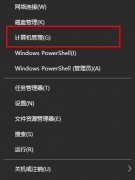
在win10上更新了2004版的小伙伴们许多在使用输入法的时候都遇到了无法进行切换的情况,那么该怎么去解决呢?今天就为你们带来了解决的方法一起看看吧。...
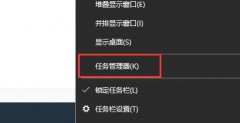
我们在使用win10系统的时候可能会遇到开启程序过多,或者程序突然卡住不动的情况,这时候需要强制关闭程序进程。那么怎么做呢,其实我们只需要进入任务管理器就可以结束程序了,下面就...

微软终止支持Win7是最近的消息,但是微软官方也已经说了很久这件事情了,这次是正常停止更新维护了,所有win7系统不会再向百万电脑发布软件的更新和漏洞以及修复BUG。很多用户在担心终止...
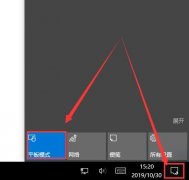
在使用win10系统的时候,我们会发现有个功能叫做平板模式,这个模式能让你的电脑桌面想平板电脑一样的展示,但是很多的用户们进入平板模式以后,就不知道怎么再退回电脑模式的桌面了,...
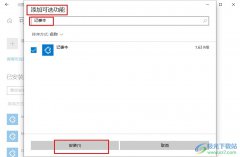
很多小伙伴之所以喜欢使用Win10系统,就是因为Win10系统中的功能十分的丰富,能够帮助我们解决电脑使用过程中遇到的各种问题。有的小伙伴在使用电脑的过程中可能会遇到记事本功能不见了...

我们在使用win10操作系统的时候,有的情况下可能会出现电脑黑屏的情况。对于这种问题小编觉得可能是因为我们电脑兼容性的问题,或者就是硬件部件出现了一些故障导致的。我们可以使用排...
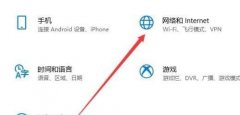
win10的网络防护功能可能会让我们有时候无法打开一些需要使用的网页或链接,确认网站安全无误的情况下,可以选择关闭win10的网络防护功能从而打开网站,下面就一起来看一下关闭的方法吧...
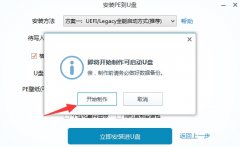
有的朋友想升级win11,但是不知道win11升级要多久,不清楚自己的时间是否合理,其实这是与电脑硬件、软件有很大关系的。...
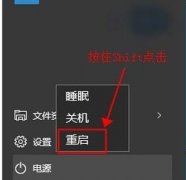
很多用户们在使用电脑的时候,遇到了系统的问题都会需要进入安全模式,有的更需要进入命令提示符进行代码输入,那么该如何开启呢,下面就一起来学习一下吧。...
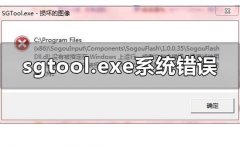
我们的电脑在安装升级了win10操作系统之后,有的小伙伴在日常使用电脑的过程中可能会遇到提示sgtool.exe系统错误的情况。对于这种问题小编觉得可能是因为内部组件出现了一些冲突。可以先尝...

对于我们正在使用的win10操作系统,如果在更新安装系统补丁的时候遇到了KB4462919无法完成更新正在撤销更改的情况,可以检查系统服务是否正常开启。详情请见下文~...
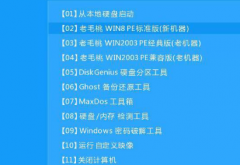
最近有小伙伴反应自己下载了win10镜像文件,但是却不知道该如何安装,这可怎么办呢?其实我们可以制作一个U盘启动盘,使用U盘进行安装,今天小编带来了详细的解决步骤,具体的一起来看...

我们在使用电脑的时候,时常会需要设置电源的选项,但是很多的用户们都不清楚具体的设置方法,而且在使用过程中出现了问题也不知道怎么去解决,快来看看详细的教程吧~...

有的朋友在正式版之前提前升级了win11体验版,现在正式版推出,想要知道win11体验版怎么升级正式版,其实只要重装系统就可以了。...

有很多的用户们在播放音乐的时候,想要去调整播放的音量,却发现自己的声音图标消失了,然后就是声音也无法设置了,图标又找不到,那么这个声音图标怎么去恢复呢,快来看看详细的解决...